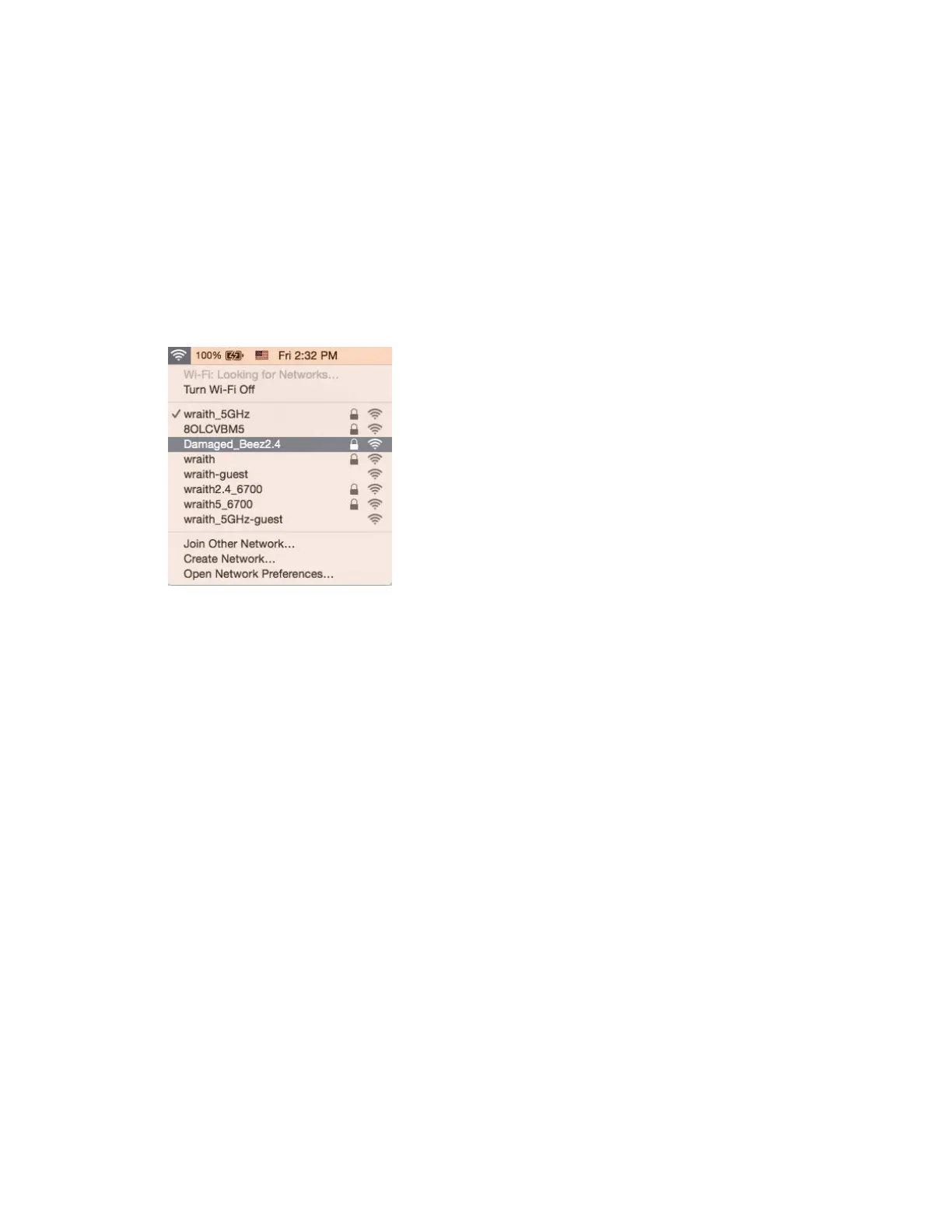19
*Avhengig av din versjon av Windows, kan det være noen forskjeller i setningsformuleringen eller
ikonene i disse trinnene.
Fikse problemet på Mac-datamaskiner:
1.
I menylinjen øverst på skjermen, klikk på Wi-Fi ikonet. En liste over trådløse nettverk vises.
Linksys Smart Wi-Fi har automatisk tilordnet nettverket et navn.
2.
I eksemplet under, ble datamaskinen koblet til et annet nettverk som het wraith_5GHz.
Navnet på det trådløse nettverket til Linksys WRT32X-ruteren, Damaged_Beez2.4 i dette
eksemplet, vises valgt.
3.
Klikk på det trådløse nettverksnavnet til Linksys WRT32X-ruteren (Damaged_Beez2.4 i
eksemplet).
4.
Skriv inn passordet (sikkerhetsnøkkel) til det trådløse nettverk i Passord-feltet. Klikk på
OK.
Etter oppsett
Internett virker å være utilgjengelig
Hvis ruteren ikke kommuniserer med Internett, kan problemet vises som en melding "Cannot find
[Internet address]" (Kan ikke finne [Internett-adresse]) i nettleseren. Hvis du vet at Internett-
adressen er korrekt, og hvis du har prøvd flere gyldige Internett-adresser med samme resultat,
kan meldingen bety at det er et problem med Internett-leverandøren eller modemet eller
modemruteren.
Noen mulige løsninger:
•
Sørg for at Ethernet- og strømkabler er sikkert koblet til.
•
Sørg for at strømuttaket som ruteren er tilkoblet, har strøm.
•
Kontakt Internett-leverandøren og spør om forstyrrelser i området ditt.
Den vanligste feilsøkingsmetoden for ruteren er å slå den av og deretter på igjen. Ruteren kan da
laste inn igjen egendefinerte innstillinger, og andre enheter (som modemet) kan gjenoppdage
ruteren og kommunisere med den.
